Что нужно чтобы установить 64 битную систему. Как узнать разрядность операционной системы и процессора в Windows. Максимальный объем оперативной памяти
Все уже знают, что Windows 7 может быть 32-битной так и 64-битной. Различие между этими двумя версиями системы является принцип работы центрального процессора.
Процессор 32-битной версии обнаруживает до четырех гигабайт оперативной памяти, в то время как 64-битной версии процессор может видеть до 16 гигабайт. Чтобы из 32-битной версии ОС сделать 64-битную, убеждаемся, что ваш процессор поддерживает 64-битный набор инструкций. Иначе 64-битная Windows 7 попросту работать не будет у вас.
Инструкции
1. Качаем, установливаем и запускаем программу «CPU-Z ». Жмем по вкладке «CPU», для того чтоб видеть имя и модель вашего процессора установленного на компьютер.
2. Переходим на сайт разработчика вашего процессора и смотрим его модель. Чтобы узнать, поддерживает ли ваш процессор 64-битный набор инструкций, обращаемся к информации в полях «Набор команд» или «Операционная система». Если процессор использует 32-битный набор команд, значит, на ваш компьютер невозможно установить 64-битную версию ОС.
3. Копируем все персональные данные с винчестера вашего персонального компьютера на другой носитель информации, например на USB-накопитель или же переносной жесткий диск.
4. Переходим на сайт разработчиков вашей системной платы или компьютера и узнаем их модель. Скачиваем драйверы для 64-битной версии и записываем их на компакт диск.
5. В привод персонлаьного компьютера вставляем установочный диск с ОС Windows 7. Перезагружаем компьютер. Выбераем язык, регион и настройки клавиатуры.
8. Жмем «Параметры жесткого диска (дополнительно)». Для начала записи 64-битной версии ОС поверх 32-битной версиижмем «Форматировать», а потом «Далее». Не нажимаем никаких клавиш на клавиатуре, даже если система предложит вам это сделать.
9. На экране «Настройка Windows» введим имя компьютера и название учетной записи, а потом жмем «Далее».
10. По желанию устанавливаем защиту паролем и жмем «Далее». Введим лицензионный ключ ОС Windows 7. Далее следуем инструкциям устанвоки появляющимся на монииторе компьютера.
11. Жмем кнопочку меню «Пуск». В строчке поиска введим «devmgmt.msc» (без кавычек) и жмем клавишу «Enter», откроется «Диспетчер устройств». Жмем по стрелочкам рядом с каждой категорией для отображения установленных компонентов.
12. Если вы обнаружили устройство, отмеченное желтым восклицательным знаком, это значит, что произошла ошибка драйвера для этого устройства. Установливаем 64-битную версию данных драйверов с записанного вами диска.
Примечания
Для установки драйвера с диска дважды жмем левой кнопкой мышки по файлу с расширением «.exe».
Некоторые устройства используют драйверы формата «INF». Для их установки жмем по драйверу правой кнопочкой мышки и выбераем «Установить».
По большому счету, нам все равно, какой шильдик наклеен на процессор.
Какие же причины должны заставить нас перейти на 64-разрядную версию операционной системы?
Немного истории:
Ранее все процессоры были 8-битными. Потом был переход на 16 бит, который не смогли перенести некоторые игровые компьютеры и приставки.
Последняя революция с переходом на 32 бит случилась давно, когда Intel выпустила процессор i486.
Вам будет также интересно узнать, что 64-разрядная операционная система тоже не является изобретением нашего века. Первая из таких систем была разработана еще в 1985 году. Это была UNICOS.
И так… какие преимущества в 64 разрядную windows.
Потребности современных программ растут, им подавай все новые команды (пример — мультимедийные команды MMX) и все больше памяти.
Вот с ней, с памятью, и достигнут предел на 32-разрядной платформе. Процессор просто не может адресовать даже теоретически свыше 4 Гб памяти.
А практически для операционной системы Windows этот показатель составляет менее 3,5 Гб. Для компьютеров с большим более чем 4 Гб памяти альтернативы нет… только переход на 64-разрядную версию операционной системы.
Интересно а что у меня там в компьютере?
Просто откройте проводник и найдите ярлык «Мой компьютер». Нажмите на нем правую клавишу мыши и выберите «Информация о системе».
надпись гласит «64-разрядная», то все - ваш компьютер уже осуществил переход на современную платформу.
А если нет…
Сначала выясним, готов ли к этому ваш процессор. Для этого в том же окне «Информация о системе» выбираем «Диспетчер устройств» и находим процессор. По названию модели находим его в Google.

Открываем панель управления и в окошке поиска набираем «Счетчики и средства производительности». Останется один элемент. В его окне нажимаем кнопку с принтером…

Если в полученном отчете будет написано, что 64-разрядная поддержка присутствует, то смело продолжайте.
Сам же переход на 64-разрядную версию операционной системы осуществляется достаточно просто. Вы просто нажимаете «Обновить» в программе установки Windows. При этом ваши пользовательские файлы не пострадают.
Однако…проблемы
Правильно… переход с одной платформы на другую может стать фатальным для некоторых ваших старых устройств в компьютере: старые модемы, не поддерживаемые видеокарты, принтеры.
Можно воспользоваться средством от Microsoft, которое называется «Советник по переходу на Windows 7 ».
Это приложение даст четкий ответ на предмет присутствия драйверов для всех ваших устройств.
Также могут перестать работать те программы, разработчики которых не сделали новых версий, способных работать в 64-разрядных системах.
Хотя Microsoft утверждает, что почти все 32-разрядные программы не теряют работоспособности и в редакции 64-разрядной.
Это похоже на правду!
Я, например, не встретил при смене разрядности никаких несовместимых программ
И так…оставаться на 32-разрядной операционной системе и довольствоваться 3,5 Гб памяти или перейти на 64-разрядную систему???
При этом есть вероятность, что придется отказаться от использования некоторых старых устройств и программ.
Трудности могут возникнуть, если сетевой принтер подсоединен к компьютеру с 64-битной Windows 7.
В этом случае 32-разрядный ПК, включенный в эту сеть, не сможет выбрать данное печатающее устройство. Выходом может стать установка на 64-битной операционной системе 32-разрядного драйвера принтера.
Но это возможно не всегда и срабатывает лишь в том случае, если есть возможность распаковать инсталляционный пакет и установить драйвер через INF-файл.
Владельцы серверов NAS или маршрутизаторов с USB-портом могут решить проблему быстрее, подключив принтер или сканер к этим устройствам.
Но выигрыш в производительности для систем с большим объемом оперативной памяти столь очевиден, что не стоит плакать о каком-то модеме, произведенном еще в прошлом веке.
Для большинства принтеров, фотоаппаратов и других периферийных устройств сегодня существуют 64-битные драйверы, которые обеспечивают безупречную работу в высокопроизводительной операционной системе.
Однако имеется главный нюанс в этом мероприятие:
Для установки Windows 7 можно выбрать вариант «Обновление», что и советовали выше, это чтобы сохранить пользовательские файлы, параметры и программы.
Однако.. . только в том случае, если используется 32-разрядная версия Windows Vista и требуется перейти на 32-разрядную версию Windows 7.Аналогичным образом, если компьютер работает под управлением 64-разрядной версии Windows Vista, можно выполнить обновление только до 64-разрядной версии Windows 7.
Дополнительные сведения см. в статье Обновление до Windows 7 : вопросы и ответы на веб-сайте Windows.
Если требуется перейти с 32-разрядной версии Windows на 64-разрядную версию Windows 7 или наоборот, следует создать резервную копию файлов и выбрать полную установку Windows 7.
Затем необходимо восстановить файлы и переустановить программы
Чтобы установить 64-разрядную версию Windows 7 на компьютере, работающем под управлением 32-разрядной версии Windows, потребуется загрузить компьютер с помощью установочного диска или файлов 64-разрядной версии Windows 7.
Если компьютер, загружаемый с помощью установочного диска или файлов 64-разрядной версии Windows 7, не поддерживает работу с подобной версией ОС Windows, будет отображено сообщение об ошибке диспетчера загрузки Windows.
Вместо этого потребуется использовать установочный диск или файлы 32-разрядной версии Windows 7.
Средство переноса данных Windows не перемещает файлы из 64-разрядной версии Windows в 32-разрядную версию Windows.
Если компьютер работает под управлением 64-разрядной версии Windows Vista, но планируется установить 32-разрядную версию Windows 7, файлы можно перенести на внешний носитель вручную или использовать для этого функцию архивации и восстановления в составе Windows Vista.
Дополнительные сведения см. в статьях Архивация файлов и Восстановление резервной копии, созданной в предыдущей версии Windows на веб-сайте Windows.
При использовании 64-разрядной версии Windows XP потребуется вручную перенести файлы на внешний носитель.
Вот такая канитель…но с другой то стороны если у тебя мощь в процессоре грех не ставить 64 разрядную windows.
Думаю доводы в пользу действий чтобы сделать переход на 64 разрядную windows.
Сейчас в быту используются как 32-х, так и 64-х битные операционные системы Windows. Многие работают на 32-х битной системе, но хотят перейти на 64-х битную. В данной статье я постараюсь как можно более подробно объяснить как это сделать, а так же расскажу зачем переходить на 64-х битную систему Windows.
Как перейти как перейти с 32 на 64 битный Windows?
Есть всего один способ перехода с 32-х на 64-х разрядную систему - это удалить старую 32-х битную систему и установить новую 64-х битную. Других способов просто не существует. Как-то "Обновить" систему и превратить её из 32-х битной в 64-х битную (или наоборот) - невозможно ! Поэтому поможет только полная переустановка системы.
Самый простой и надёжный способ перехода:
1) Сделать резервные копии всех нужных вам файлов и программ. То есть скопировать их на флешку или диск или ещё куда-нибудь.
2) Отформатировать (полностью очистить) ваш жёсткий диск.
3) Заново установить на компьютер операционную систему Windows в этот раз уже 64-х битную.
4) Загрузить обратно все ваши файлы и программы из пункта 1).
Такой способ - самый быстрый, надёжный и 100% рабочий. Вот так просто, главное - не забыть сохранить все важные файлы.
Как узнать сколько бит на Windows?
Чтобы узнать скольки битная система Windows у вас установлена нужно просто посмотреть информацию о вашем компьютере. Для этого кликните правой кнопкой на ярлык "Мой кмопьютер" и зайдите в "Свойства", откроется окно с информацией о вешей системе:
У меня, как видите, 64-х битная система.
Что лучше 32 или 64 битная система?
Без сомнений 64-х битная система лучше. Но чем 64-х битная система лучше чем 32-х битная? Конечно же своими возможностями и скоростью работы. Рассмотрим её преимущества немного подробнее:
1) Начнём с того, что 32-х битная операционная система не может работать с объёмом оперативной памяти больше чем 4 гигабайта. То есть если у вас на компьютере установлено 8 гигабайт оперативной памяти и при этом стоит 32-х битный Windows, то ваша система использует лишь 4 гигабайта оперативки, остальные 4 гигабайта попросту простаивают.
2) 64-х битная система позволяет использовать более длинные команды для работы программ, за счёт чего некоторые программы работают во много раз быстрее на 64-х битных системах, чем на 32-х битных.
3) Некоторые современные программы невозможно запустить на 32-х битных системах. С другой стороны, многие старые, очень старые , программы нельзя запустить на 64-х битной системе.
Ещё немного информации, которая может вам понадобиться: Обозначение x86 - это 32-х битная система, а обозначение x64 - 64-х битная. На этом пожалуй всё. Если остались какие-то вопросы - спрашивайте в комментариях.
Если вы собираетесь произвести установку или переустановку операционной системы и еще не определились в разрядности системы, то мы поможем вам в этом разобраться:). Причем не важно, какую систему вы будете устанавливать: , или , все они имеют как 32-х, так и 64-х разрядные версии.
Какую Какую Windows установить: 32 или 64-х разрядную?
Все современные игры, программы и драйвера будут успешно работать на системах с любой разрядностью. Но в тестах все же заметен небольшой прирост производительности 64-х разрядной Windows. В общем, если железо позволяет установить 64-х битную систему и вы не работаете со специфическим или устаревшим ПО — обязательно ставьте её. Для домашнего компьютера это будет самым оптимальным выбором.
Преимущества 64-х разрядных систем
Основное и самое главное преимущество 64-х разрядных систем – это поддержка более 4 Гигабайт оперативной памяти. В связи с постоянно растущими «аппетитами» компьютерных игр, а также при работе в мощных графических и видеоредакторах возможность установки в систему оперативной памяти объемом 8 Гб и более будет как нельзя кстати.
Если в своей работе вы используете виртуальную машину, используете технологию RAM-диска, то вам однозначно надо установить на 64-х битную систему, например . Что касается быстродействия, то за счет установки большего объема оперативной памяти быстродействие 64-х разрядной системы заметно выше, но 32-х разрядная имеет меньше дополнительных настроек и «заморочек», а также занимает меньше дискового пространства. Если же ваш компьютер используется преимущественно для работы в интернете или с текстовыми документами, а на «борту» установлено всего 3-4 Гб памяти, то можно поставить и 32-х разрядную. А оперативную память всегда можно нарастить.
32-х разрядная система поддерживает работу всех программ и драйверов, кроме написанных для 64-х битных систем. А вот 64-х битные системы могут работать не только с 64-х битными программами, но и с 32-х битными, не поддерживают они лишь совсем немного программ, написанных очень давно. То же касается и игр.
Недостатки 64-х разрядных систем
Основным минусом 64-х битной системы является невозможность подключить устройства, драйвера для которых существуют только в 32-битной редакции. В частности это касается старых моделей принтеров, сканеров и комплектующих. Однако все современные устройства и комплектующие имеют 64-х битные драйвера, поэтому проблем с их использованием обычно не возникает. Перед установкой 64-х битной системы необходимо помимо драйверов проверить и разрядность, поддерживаемую процессором. Все современные процессоры могут работать с 64-х разрядными системами, а вот, изготовленные 5-6 лет назад – не все.
Хотелось бы добавить, что все производители ноутбуков и нетбуков повсеместно устанавливают на свои устройства 64-х разрядные системы в купе с оперативной памятью 4 Гб и более. Так что переход на высокоразрядную платформу остается вопросом времени, и те, кто еще остается приверженцем 32-х линейки рано или поздно сделают выбор в пользу 64-х бит.